コンピューターまたはモバイル デバイスで OneDrive ストレージを確認する方法

OneDrive は、重要なファイルを保存して同僚と共有できる人気のクラウド ストレージ サービスです。ただし、ストレージ容量に注意する必要があります。そうしないと、ストレージ不足が原因で OneDrive エラー コード 0x8004def7 が発生する可能性があります。その結果、この記事では、PC とモバイル デバイスで OneDrive ストレージを確認する方法を学習します。
PC で個人用の OneDrive が実行されているかどうかを確認するにはどうすればよいですか?
OneDrive が実行されているかどうかを確認する 1 つの方法は、タスク バー (通常は通知領域の横) で白または青の OneDrive クラウド アイコンを探すことです。アイコンが表示されている場合は、機能しています。そうしないと、機能しない可能性があります。
PC またはモバイルで OneDrive ストレージを確認する方法
前述のように、OneDriver はサインアップ時に無料の 5 GB のストレージ容量を提供します。これは瞬く間に消費される可能性があるため、以下で PC、Web サイト、および電話でストレージを確認する方法について説明します. 次のデバイスで OneDrive ストレージをテストします。
Windows PC の場合
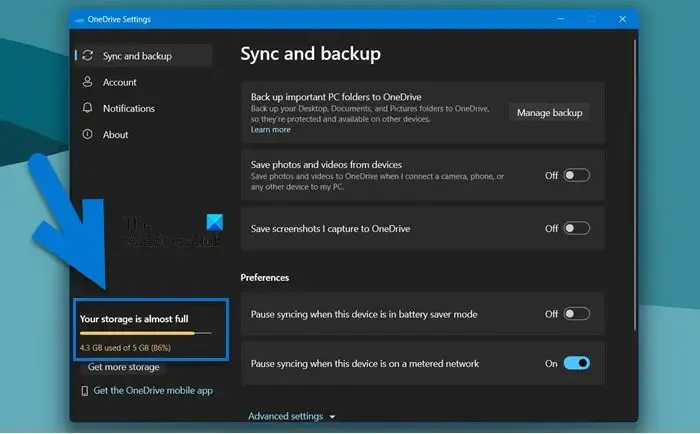
Windows 11/10 のユーザーで、残りの容量を知りたい場合は、次の手順に従ってください。
- まず、OneDrive アプリで Microsoft アカウントにログインします。
- タスクバーの OneDrive アイコンを右クリックします。
- [アカウント] タブを開くには、[ヘルプと設定] メニューから [設定] を選択します。
- 画面の左下隅に、使用可能なストレージと使用中のストレージが表示されます。
OneDrive に十分な空き容量がある場合は、心配する必要はありません。十分なスペースがない場合は、いくつかのファイルを削除する必要があります。下の「ストレージ」リンクをクリックします。
電話で
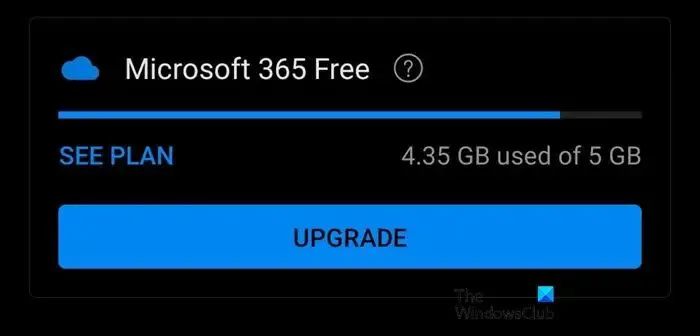
電話を使用して OneDrive のストレージ容量を確認することもできます。その方法は次のとおりです。
- Play ストアとアプリ ストアを開いて、OneDrive アプリをダウンロードします。
- アプリをインストールしたら、アプリを起動し、プロファイルにログインしてから、画面の左上隅にあるプロファイル アイコンをクリックします。
- 画面に、ストレージ消費に関するすべての情報を含むメニューが表示され、そこから詳細を調べることができます.
ウェブ上
- その公式 Web サイト、つまりonedrive.live.comに移動し、Microsoft アカウントにサインインします。
- 右下隅にあるストレージ容量インジケーターを探します。ストレージの概要を開くには、リンクをクリックします。
- 最後に、[容量を占めているもの] を選択して、プロファイルと現在のストレージ プランの詳細な概要を確認します。
OneDrive が提供する空き容量がなくなった場合は、同じページのアップグレード セクションにアクセスしてプランを変更できます。


コメントを残す